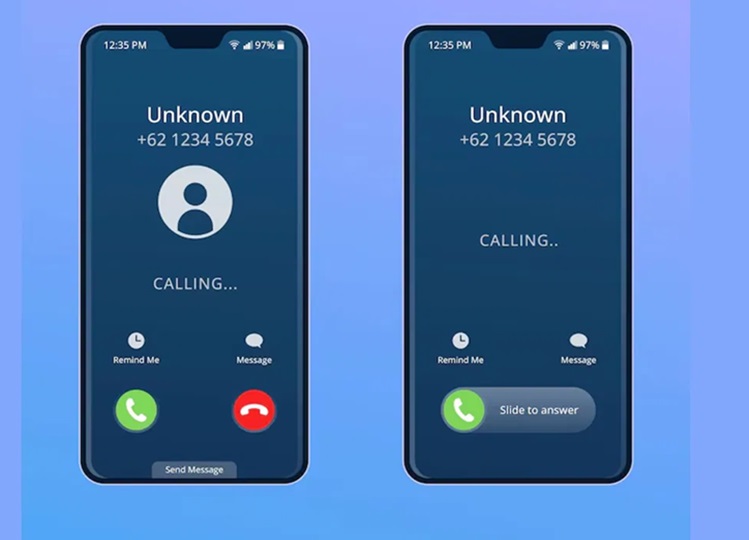Iphone Screen Recording- I-phone यूजर्स इस तरह करें स्क्रीन रिकॉर्डिंग, जानिए इसका प्रोसेस
यदि आपके पास iPhone या iPad है और आप तृतीय-पक्ष एप्लिकेशन डाउनलोड करने की परेशानी के बिना अपनी स्क्रीन रिकॉर्ड करना चाहते हैं, तो अंतर्निहित स्क्रीन रिकॉर्डिंग सुविधा आपका उत्तर है। जिसके माध्यम से आप अपने फोन की स्क्रीन रिकॉर्डिंग कर सकते हैं, आइए जाने इसका प्रोसेस

कंट्रोल पैनल में स्क्रीन रिकॉर्डिंग जोड़ें
- स्क्रीन रिकॉर्डिंग सुविधा को सक्रिय करने के लिए, इसे अपने नियंत्रण केंद्र में जोड़कर प्रारंभ करें।

- अपने iPhone या iPad पर सेटिंग्स > नियंत्रण केंद्र पर जाएँ।
- सुनिश्चित करें कि "ऐप्स के भीतर पहुंच" विकल्प सक्रिय है।
- इसे नियंत्रण केंद्र में जोड़ने के लिए 'अधिक नियंत्रण' अनुभाग में "स्क्रीन रिकॉर्डिंग" पर टैप करें।
स्क्रीन रिकॉर्डिंग आरंभ करें
- अब जब स्क्रीन रिकॉर्डिंग सुविधा जुड़ गई है, तो अपनी स्क्रीन रिकॉर्ड करने के लिए आगे बढ़ें।
- वह स्क्रीन खोलें जिसे आप रिकॉर्ड करना चाहते हैं।
- अपने डिवाइस मॉडल के आधार पर नीचे या ऊपर स्वाइप करके नियंत्रण केंद्र तक पहुंचें।
- गोलाकार स्क्रीन रिकॉर्डिंग बटन पर टैप करें।
- उलटी गिनती समाप्त होने तक प्रतीक्षा करें; रिकॉर्डिंग शुरू हो जाएगी.
ऑडियो के साथ रिकॉर्ड करें (वैकल्पिक)
- नियंत्रण केंद्र में रिकॉर्ड बटन को देर तक दबाएँ।
- ध्वनि को चालू या बंद करने के लिए माइक्रोफ़ोन बटन टैप करें।

रिकॉर्डिंग सहेजें और अनुकूलित करें
- आपकी रिकॉर्डिंग स्वचालित रूप से फोटो लाइब्रेरी में सहेजी जाती है, लेकिन आप गंतव्य को अनुकूलित कर सकते हैं।
- रिकॉर्ड बटन को देर तक दबाएँ।
- सूची से कोई भिन्न गंतव्य चुनें.
- सेटिंग्स समायोजित करने के बाद "रिकॉर्डिंग प्रारंभ करें" पर टैप करें।
- टाइमर के साथ एक लाल आइकन चालू रिकॉर्डिंग का संकेत देगा।
चरण 5: रुकें और बचाएं
- स्क्रीन के शीर्ष पर लाल आइकन टैप करें।
- संकेत मिलने पर रिकॉर्डिंग बंद करने के अपने इरादे की पुष्टि करें।
- एक अधिसूचना आपके डिवाइस पर सहेजे गए वीडियो की पुष्टि करेगी।
iPhone पर स्क्रीन रिकॉर्डिंग सेव करना
- फोटो लाइब्रेरी तक पहुंचें।
- वह स्क्रीन रिकॉर्डिंग चुनें जिसे आप संपादित करना चाहते हैं।
- "संपादित करें" पर टैप करें और आवश्यक समायोजन करें।